电脑版Excel软件被很多人使用,用来编辑数据等,为了可以更好地反映数据的比较或趋势,因此想要添加图表,但是却不知道如何添加,那么小编就来为大家介绍一下吧。
具体如下:
-
1.第一步,双击或者右击打开Excel表格软件。
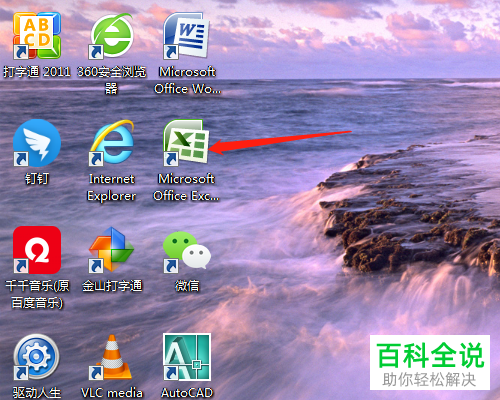
-
2.第二步,来到下图所示的Excel表格主页面后,输入想要编辑的资料,接着格式化数据内容。
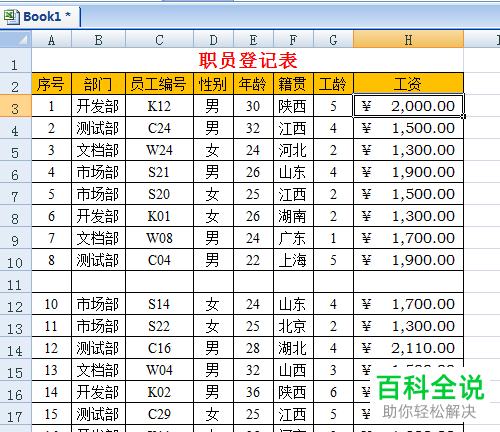
-
3.第三步,将想要制作图表的数据范围选中。
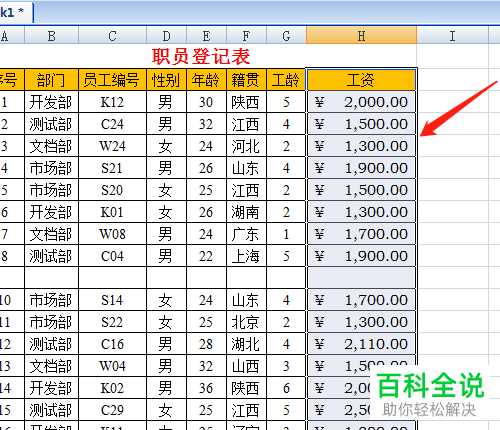
-
4.第四步,在下图所示的页面中,点击页面顶部的插入选项,接着点击饼图下面的下拉箭头,然后点击弹出窗口中的三维饼图。
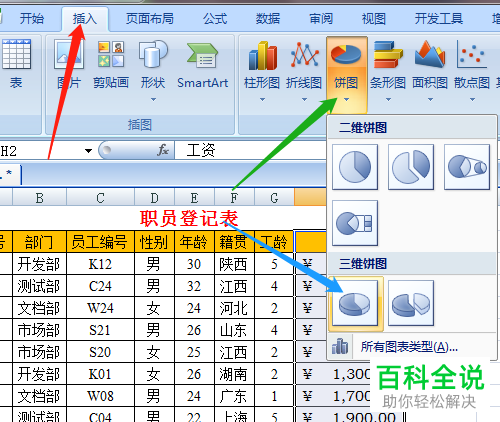
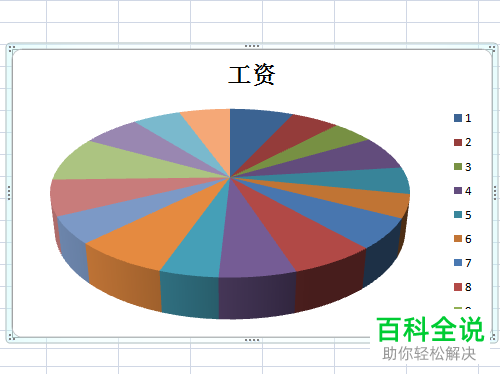
-
5.第五步,我们可以看到如下图所示的页面,移动饼图到合适的位置,接着还可以来调整饼图的大小,点击图表的标题,还可以修改标题。
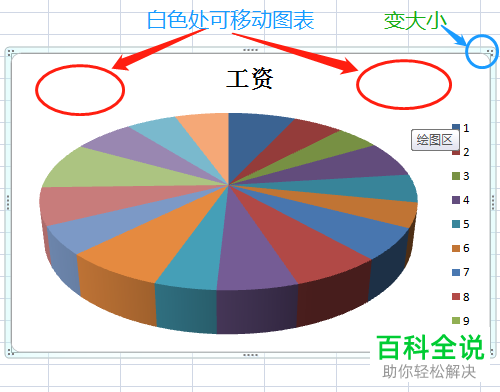
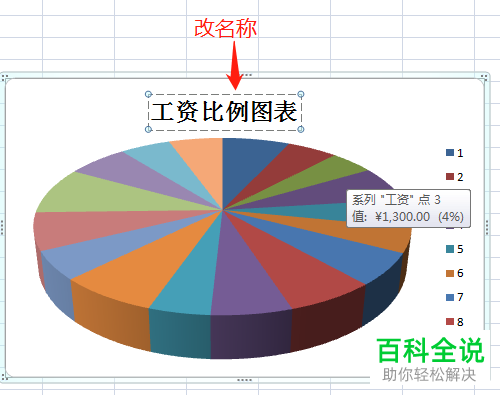
-
6.第六步,来到下图所示的图表布局窗口后,点击选择合适的类型,接着选择合适的数值,然后右击数值,并点击弹出窗口中的设置数据标签格式选项。
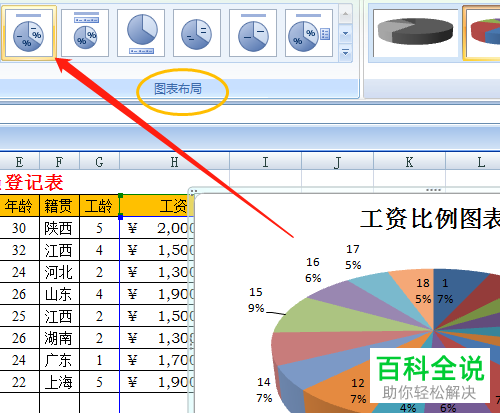
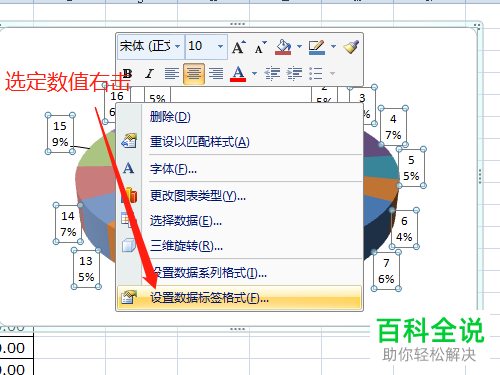
-
7.第七步,我们可以看到如下图所示的页面,取消勾选显示引导线左边的选项框,接着点击选择标签位置中的数据标签外选项,然后点击右下角的关闭选项。

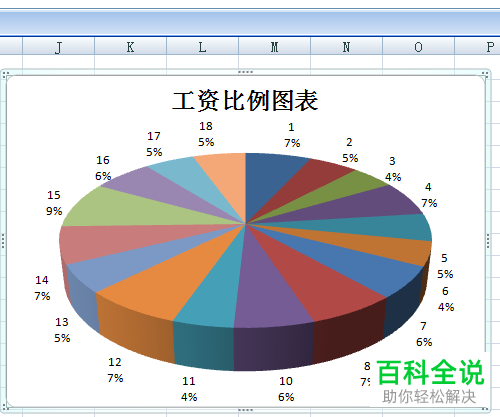
-
以上就是怎么在电脑版Excel中将图表添加的方法。
